Euroopan meri-, kalatalous- ja vesiviljelyrahaston tukien sähköinen haku
Tämä ohje koskee Euroopan meri-, kalatalous- ja vesiviljelyrahastoa 2021−2027.
EMKVR-kaudella hakemuksen voi jättää vain sähköisesti. Tukia haetaan sähköisesti Hyrrä-verkkopalvelun kautta.
Verkkopalvelu ohjaa ja opastaa hakemuksen teossa. Voit jättää hakemuksen mihin vuorokauden aikaan tahansa, miltä tahansa koneelta, jossa on verkkoyhteys. Myös tarvittavat lisätiedot ja maksuhakemukset voit toimittaa nopeasti Hyrrässä. Pystyt lisäksi seuraamaan hakemuksesi käsittelyn etenemistä.
Rahaston toimenpidekohtaiset hakuohjeet
Euroopan meri-, kalatalous- ja vesiviljelyrahaston voit hakea useita kalatalouteen ja meripolitiikkaan liittyviä tukia. Osa hakuajoista on jatkuvia, ja joitakin tukia voi hakea vain määräaikaisissa hauissa. Ajantasalla olevat toimenpidekohtaiset hakuohjeet löytyvät verkkoportaalista http://www.merijakalatalous.fi/.
Hyrrän kirjaantuminen – Asiointiosio
Kirjaudu Hyrrä-järjestelmään seuraavalla sivulla
https://hyrra.ruokavirasto.fi/login.html

Näin hakemusprosessi etenee:
- Täytä hakemus ja lähetä se viranomaiselle Hyrrässä. Hyrrä ohjaa ja opastaa sinua hakemuksen täyttämisessä, tarvittavien liitteiden lisäämisessä ja lähettämisessä. Hakemus allekirjoitetaan sähköisesti. HUOM! Muista laittaa täppä "Allekirjoitan yllä mainitut tiedot oikeiksi"-kohtaan! Tämä on yleisin virhe, jonka vuoksi hakemuksen lähettäminen ei onnistu!
- Kun viranomainen ottaa hakemuksesi työjonosta käsittelyyn, saat ilmoituksen, että hakemuksesi on otettu käsittelyyn. Samalla saat tiedon hakemuksen käsittelijästä ja arvion käsittelyajasta.
- Kun hakemuksesi on käsitelty, saat tukipäätöksen Hyrrän kautta. Jos hakemusta tarvitsee täydentää, saat asiasta lisätietopyynnön ELY-keskuksesta.
- Kun olet aloittanut hankkeen, mistä on syntynyt kustannuksia, hae maksua Hyrrässä. Jos maksuhakemusta tarvitsee täydentää, toimita pyydetyt täydennykset Hyrrän kautta. Kun maksupäätös on tehty, saat tiedon siitä Hyrrään ja rahat tulevat tilille.
Kaikki toimittamasi hakemukset tietoineen tallentuvat Hyrrään, josta ne ovat myöhemminkin sekä sinun että viranomaisen saatavilla.
Vaikka hakeminen tapahtuu sähköisesti, suositellaan hakijaa olemaan yhteydessä joko ELY-keskukseen tai kalatalousryhmään ja keskustelemaan hankkeen rahoitusmahdollisuuksista rahoittajan kanssa ennen hakemuksen tekemistä.
Perustiedot
Hakemustyypin valinnan jälkeen esitäytetyssä hakemuksessa näkyy kaksi välilehteä: Perustiedot ja Hankesuunnitelma. Ennen hakemuksen täyttämistä tarkista lomakkeen yläreunasta, että olet valinnut oikean hakemustyypin. Täytä ensin Perustiedot-välilehti. Perustiedot käsittää tiedot hakijasta ja tämän yhteystiedoista, hankkeen yhteyshenkilöstä, muista osapuolista sekä hankkeen tiedoista.

Hakija ja yhteystiedot
Hakija ja yhteystiedot tulevat automaattisesti Yritys- ja yhteisötietojärjestelmästä (YTJ-palvelusta). Jos osoitetiedot ovat vanhentuneet, päivitä ne YTJ-palveluun, josta ne päivittyvät Hyrrään. Muokkaa-painikkeesta pääset lisäämään tai muuttamaan hakijan www-osoitteen hakemukselle.

Kun painat Muokkaa, aukeaa laatikko, jonne voit kirjoittaa hakijan www-osoitteen. Tallenna tieto Tallenna-painikkeesta.
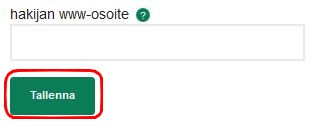
Yhteyshenkilö
Yhteyshenkilöksi tallennetaan sen henkilön tiedot, joka toimii hankkeen yhteyshenkilönä viranomaisten suuntaan. Yhteyshenkilön lisääminen tapahtuu painikkeesta Lisää yhteyshenkilö.
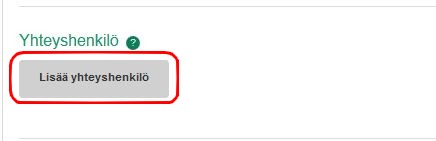
Lisää avatuneeseen laatikkoon yhteyshenkilön henkilötunnus muodossa xxxxxx-xxxx ja paina Hae. Järjestelmä hakee yhteyshenkilön tiedot automaattisesti Digi- ja väestotietovirastosta. Tietoja ei voi muuttaa. Jos haluat vaihtaa jo valitsemasi henkilön toiseksi, paina Vaihda yhteyshenkilö.
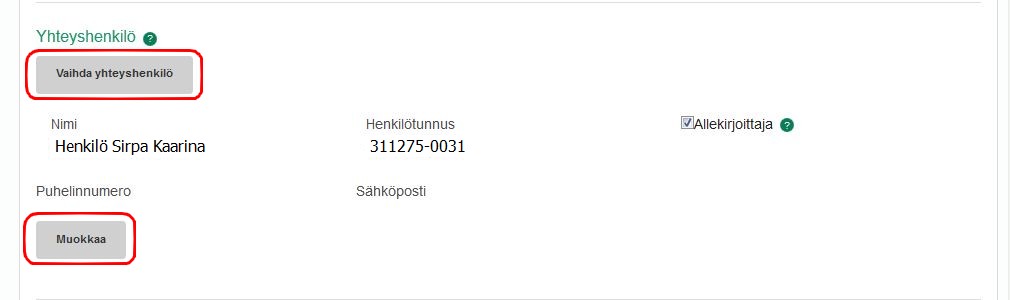
Muokkaa-painikkeesta avautuvat laatikot, joihin voit lisätä yhteyshenkilön puhelinnumeron ja sähköpostiosoitteen. Tallenna tiedot Tallenna-painikkeesta. Sähköpostiosoitteen lisääminen on tärkeää, jotta hakemusta koskevat sähköpostitse kulkevat ilmoitukset tavoittavat yhteyshenkilön.

Vastuuhenkilö
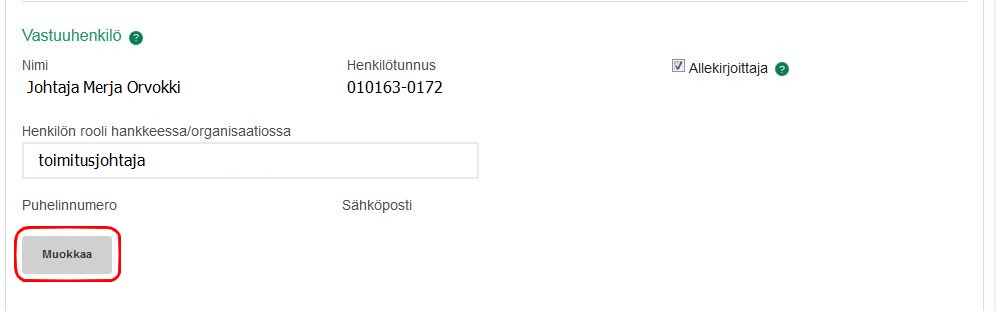
Hankkeen vastuuhenkilö on henkilö, joka voi allekirjoittaa hakemuksen ja vastaa hankkeen toteutuksesta. Järjestelmään tunnistautunut henkilö lisätään automaattisesti vastuuhenkilöksi. Muutettavia (täydentäviä) tietoja ovat:

- Hakemuksen allekirjoittaja(t) määritellään Allekirjoittaja-valintaruudun avulla. Väkänen valintaruudussa tarkoittaa, että henkilö on valittu allekirjoittajaksi. Valinnan saa pois klikkaamalla valintaruutua uudelleen. Valitse organisaation sääntöjen mukaiset allekirjoittajat, eli ne, joilla on virallinen nimenkirjoitusoikeus, jotta hakemuksen allekirjoittaminen ja lähettäminen on mahdollista.
- Vastuuhenkilön tiedoista voit lisäksi muuttaa (täydentää) henkilön roolin hankkeessa/organisaatiossa, puhelinnumeron ja sähköpostiosoitteen. Sähköpostiosoitteen lisääminen on tärkeää, jotta hakemusta koskevat sähköpostitse kulkevat ilmoitukset tavoittavat vastuuhenkilön.
Muut allekirjoitusoikeuden omaavat henkilöt

Hakemuksella voi olla muitakin osapuolia (esimerkiksi muita hakemuksen allekirjoittajia), jotka lisätään hakemukselle tässä kohdassa. Lisääminen tapahtuu painikkeesta Lisää uusi osapuoli.
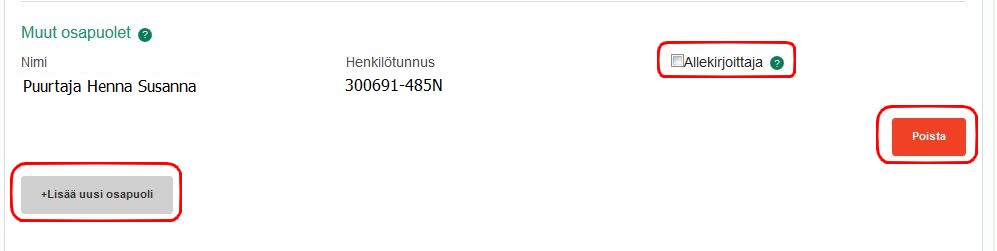
Lisää henkilötunnus muodossa xxxxxx-xxxx ja paina Hae-painiketta, jolloin järjestelmä hakee henkilön tiedot Digi- ja väestötietovirastosta. Jos toinen osapuoli toimii hakemuksen allekirjoittajana, lisää täppä kohtaan Allekirjoittaja. Jos haluat poistaa osapuolen, paina Poista.
Voit lisätä hankkeelle useita osapuolia painamalla uudestaan Lisää uusi osapuoli. Hakemuksen voi lähettää vasta sen jälkeen, kun kaikki allekirjoittajiksi määritellyt ovat allekirjoittanut hakemuksen. Jokainen allekirjoittaja kirjautuu sisään omilla tunnuksillaan, joten heillä pitää olla omat Suomi.fi-valtuudet, joille on annettu Hyrrä-hakija-valtuudet. Hakemuksen lähettämisestä lisää kohdassa Allekirjoitus ja lähettäminen.
Hankkeen tiedot
Tässä osassa lisätään hankkeen perustiedot, joita ovat muun muassa Hankkeen nimi ja toteutuskunta.
Nimi - Anna toimenpiteelle nimi, joka on kuvaava, lyhyt ja ytimekäs.
Ilmoita yrityksen toimipaikan sijaintikunta hakemushetkellä.
Tukea haetaan: Tässä kohdassa valitaan hakemuksen ensimmäinen käsittelypaikka. Paikallisesta toimintaryhmästä (Leader) käsittelee ensiksi paikalliseen kehittämiseen liittyvät tukihakemukset ja liittää niihin toimintaryhmän lausunnon hankkeesta. Muut EMKVR-hankehakemukset käsitellään ELY-keskuksessa.
Hankkeen julkinen kuvaus - EMKVR-tuella tuetut hankkeet julkaistaa internet-sivuilla. Kirjoita tähän sellainen kuvaus hankkeesta, joka ei sisällä yrityssalaisuuksia ja on siten mahdollista julkaista.
Pakolliset täytettävät kentät on merkitty punaisella tähdellä, ja Tooltipit antavat ohjeita kentän täyttämiseen. (Katso Yleistä Hyrrän käytöstä).

Lomakkeen tiedot tallentuvat siirtyessäsi seuraavalle välilehdelle Seuraava-painikkeesta. Samalla täytettäväksi avautuu Hankesuunnitelma-välilehti.
Jos haluat tallentaa tiedot ja jatkaa hakemuksen täyttämistä myöhemmin, paina vasemmasta yläreunasta Tallenna.
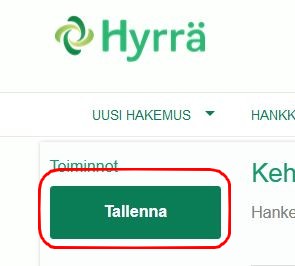
Toimenpiteet – kohdennettu toimi & liitteet
’Hankesuunnitelma’-välilehdellä valitaan mihin toimintalinjaan hanke kuuluu. Valitse jokin seuraavista

Tehdyn valinnan perusteella toimenpidevalikossa on valittavana ko. toimintalinjaan kuuluvat toimenpiteet

Vastaavasti tehty valittavina olevat kohdennetut toimet perustuu edellä tehtyyn toimenpide-valintaan.

Toimintalinja, toimenpide ja kohdennettu toimi on valittava ennen kuin hakemuksen täyttämistä voidaan jatkaa seuraaville välilehdille. Jos pudotusvalikossa on valittavana vain yksi vaihto, sekin vaihtoehto valittava (mitään valintakohtaa ei voi jättää tyhjäksi)
Liitteet
Hakemuksen liitettävät liitteet tallennetaan samalla sivulla. Osa liitteistä voi olla pakollisia. Pakolliset liitteet vaihtelevat valitun kohdennetun toimen mukaan

Kustannukset ja rahoitukset
Kustannusmalli
Hankkeelle on valittava jokin seuraavista kustannusmalleista. Kustannusmallin valinta on perusteltava.


Kun painat ’Luo kustannusmalli’-painiketta, sivulle muodostuu myös Hankkeen kustannusarvio’ ja ’Hankkeen ’rahoitussunnitelma’ -taulukot.
Kustannukset
Kustannus ja rahoitus -välilehdellä ilmoitetaan hankkeen toteuttamiseksi haettavat kustannukset ja rahoitukset kustannus- ja rahoituslajeittain. Ilman näitä tietoja hakemuksen lähettäminen ei ole mahdollista. Tämä sivun näkymä vaihtelee sen mukaan, minkä tyyppistä tukea olet hakemassa.
Hankkeen kustannuksiin liittyvä arvonlisävero-pudotusvalikosta valitaan hankkeelle kuuluvat vaihtoehto

Kustannukset ilmoitetaan ilman arvonlisäveroa. Mikäli yritys ei kuitenkaan saa arvonlisäverovähennystä (toimii toimialalla, joka ei ole arvonlisäverotuksen piirissä), vero voidaan sisällyttää kustannusarvion lukuihin.
Hankkeen kustannusarvio

Täytä kustannuslajitteluerittelyn mukaisesti hankkeen kustannusarvio. Harmaapohjaiset laatikot sisältävät laskentakaavoja, joita käyttäjä ei pysty muuttamaan.
Hankkeen rahoitus

Täytä rahoituslajitteluerittelyn mukaisesti tiedot, miten hankkeen kustannukset on tarkoitus rahoittaa. Kustannusarvio ja rahoitukset yhteensä -summien pitää olla yhtä suuret. Harmaapohjaiset laatikot sisältävät laskentakaavoja, joita käyttäjä ei pysty muuttamaan.
Tallenna tiedot painamalla lomakkeen vasemmasta yläreunasta Tallenna. Jos haluat jatkaa hakemuksen täyttämistä seuraavalle välilehdelle, valitse Seuraava. Tällöin lomakkeen tiedot tallentuvat ja täytettäväksi aukeaa Tavoitteet-välilehti.
Tavoitteet
Tilikausi
Tavoitteet-välilehden kohdassa Tulosindikaattorit esitetään hankkeelle asetetut tavoitteet. Lomakkeella ilmoitetaan haettavan tuen toimenpidekohtaisten indikaattorien mukaiset Lähtötaso, Tavoitetaso ja Selitys.

Yleiset indikaattorit (Liikevaihto, taseen loppusumma ja työntekijöiden määrä)

Ilmoita liikevaihto ja taseen loppusumma kahden edellisen vuoden tuloslaskelmasta.
Yrityksen työntekijöiden määrä lasketaan kokoaikaisina työpaikkoina. Kokoaikainen työpaikka vastaa yhtä henkilötyövuotta ja se voi koostua yhden tai useamman henkilön työsuhteista.
Yrityskokoa määritettäessä työntekijöinä otetaan huomioon hakemuksen vireilletuloa edeltäneenä tilikautena yrityksessä vakituisesti tai määräaikaisesti työskennelleet työntekijät. Työntekijöihin ei lueta oppisopimuksen tai muun ammatilliseen opiskeluun kuuluvan harjoittelun perusteella työskenteleviä henkilöitä.
Yrityksen työntekijöihin luetaan myös yrityksen johtamiseen osallistuva omistaja sekä yrityksessä säännöllisesti työskentelevä muu yhtiökumppani, joka saa yritykseltä rahamääräisiä etuja.
Laadulliset tavoitteet

Laadulliset tavoitteet määräytyvät valitun kohdennetun toimen mukaan. Vastaus valitaan pudotusvalikosta
Kun haluat tallentaa täyttämäsi tiedot, valitse lomakkeen vasemmasta yläreunasta Tallenna. Jos haluat jatkaa hakemuksen täyttämistä, valitse Seuraava. Tällöin lomakkeen tiedot tallentuvat ja täytettäväksi aukeaa Allekirjoitus ja lähetys -välilehti.
Tavoitetietojen toteutumista tullaan kysymään hakijalta myöhemmin hankkeen aikana ja sen päätyttyä.
Allekirjoitus ja lähetys
Myös allekirjoitus ja lähettäminen tapahtuvat sähköisesti.
Perustiedot-välilehdellä allekirjoittajiksi merkittyjen henkilöiden pitää allekirjoittaa hakemus omilla tunnuksillaan ennen kuin hakemuksen lähettäminen on mahdollista. Jokaisella allekirjoittajalla tulee olla tarvittava Valtuuskoodi, organisaatioon (katso Suomi.fi Valtuus) sekä käytössä jokin tunnistautumistapa (mobiilivarmenne, pankkitunniste tai varmennekortti). Jos hakijana on henkilö, kirjaudutaan sisään mobiilivarmenteella, pankkitunnuksilla tai varmennekortilla.
Allekirjoittaminen tapahtuu klikkaamalla Allekirjoitan yllä mainitut tiedot oikeiksi -tekstin edessä olevaa ruutua. Ruutuun ilmestyy täppä ja laatikko, jossa lukee Allekirjoita. Paina sitä, ja hakemus on allekirjoitettu. Allekirjoituksen alle ilmestyy Lähetä-painike. Jos allekirjoittajia on useampia, ilmestyy painike vasta, kun kaikki allekirjoittajat ovat allekirjoittaneet hakemuksen. Paina Lähetä, ja hakemus lähtee käsittelyyn. Saat ilmoituksen, kun hakemuksesi on lähetetty onnistuneesti.
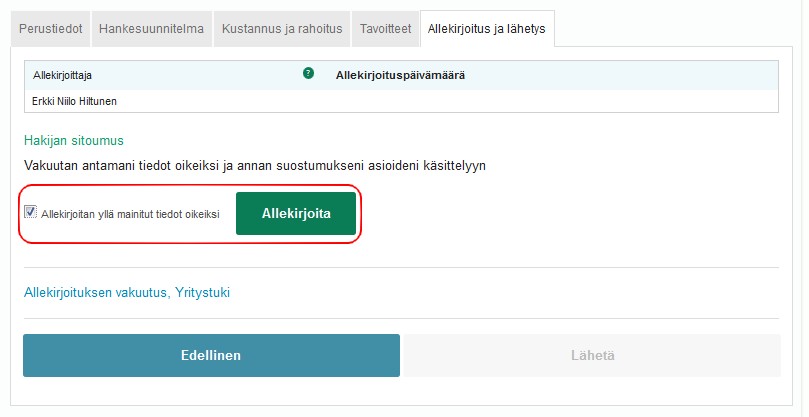
Voit muokata hakemusta, joka on allekirjoitettu, mutta jota ei ole vielä lähetetty. Ennen muokkausta hakemukselta täytyy poistaa kaikki allekirjoitukset. Tämä tapahtuu Poista allekirjoitukset -painikkeesta. Muista, että jos poistat allekirjoitukset muokkausta varten, pitää kaikkien allekirjoittajien allekirjoittaa hakemus uudestaan ennen kuin sen lähettäminen on mahdollista.
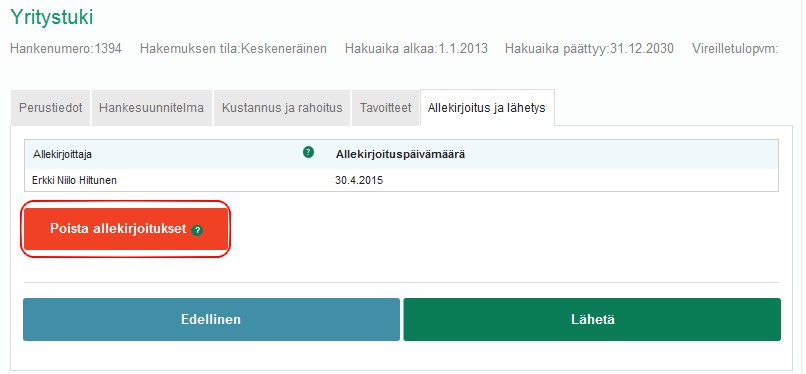
Voit muokata hakemusta, joka on lähetetty, mutta jota viranomainen ei ole vielä ottanut käsittelyyn. Tämä tapahtuu vasemman reunan Toiminnot-otsikon alla olevasta Palauta ja muokkaa -painikkeesta. Pääset muokkaamaan hakemusta, kun olet ensin poistanut kaikki allekirjoitukset edellä olevan ohjeen mukaisesti. Muista, että jos poistat allekirjoitukset muokkausta varten, pitää kaikkien allekirjoittajien allekirjoittaa hakemus uudestaan ennen kuin sen lähettäminen on mahdollista.
Huom! Jos palautat hakemuksen itsellesi painamalla Palauta ja muokkaa -painiketta, hakemuksen vireilletulopäivä muuttuu.
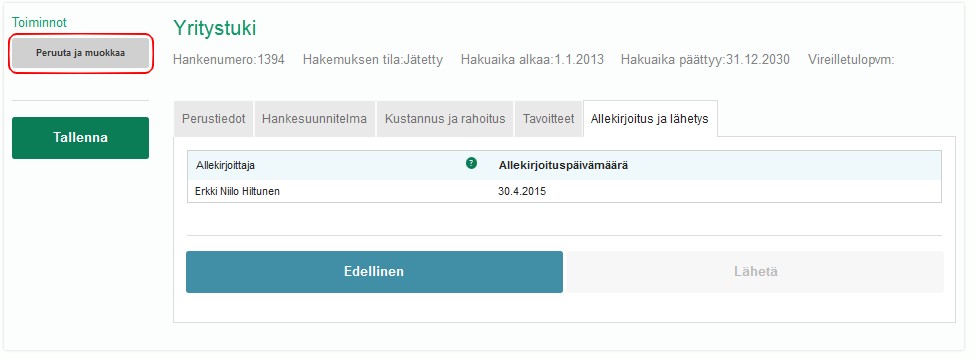
Kun hakemuksesi on tallentunut Hyrrään, saat hakemuksen vastaanottamisesta vielä vireilletuloilmoituksen sähköpostiisi. Kun ELY-keskus tai kalatalousryhmä on ottanut hakemuksesi käsittelyyn, saat siitäkin ilmoituksen sähköpostiisi.